Rapporter I SAP Rapport- och ekonomimodulen Uppdaterat maj 2012
|
|
|
- Ulrika Gunnarsson
- för 8 år sedan
- Visningar:
Transkript
1 2011 Rapporter I SAP Rapport- och ekonomimodulen Uppdaterat maj 2012 Marika Häggman, Anna Fredriksson Åbo Akademi 4/29/2011 i
2 Innehållsförteckning 1 Rapportmodulen Allmänt Att hämta en rapport och bearbeta den Grafik Övriga tips Övriga ekonomirapporter Uppföljning av interna order Resultatenhetsrapporten Projektrapporter Resultaträkning projektvis Projektuppföljning Finansiärrapport (FA) Uppföljning av projektplan HR Löner på personnivå finansiärrapport Budgetrapporter Budgetuppföljning Operativ resultaträkning Rapporterna på ÅA:s egna mellanblad Rapporter i ekonomimodulen Allmänt Nyttiga rapporter i ekonomimodulen Projektrapport: s_alr_ i
3 1 Rapportmodulen 1.1 Allmänt Rapporterna i rapportmodulen uppdateras med en nattköring. Detta innebär att rapportmodulen som bäst visar gårdagens info. Detta gäller samtliga rapporter med undantag för HR rapporten som uppdateras efter att lönekvarnen körts. Rättigheter till rapporterna ges gruppvis: övriga ekonomirapporter, projektrapporter, HR och budgetrapporter. För att få rättigheter till rapporterna ska ni kontakta Marika Häggman (marhaggm@abo.fi, (02) ) Att hämta en rapport och bearbeta den Starta rapporthämtning (I detta exempel används resultatenhetsrapporten genomgående men teknist sett fungerar de alla lika) Period: Tiden för vilken du vill ta ut rapporten, kan skrivas in manuellt eller så kan man pricka in den om man väljer rutan till höger. Spara som: Om du vill kan du spara en standardvy, t.ex. ÅA totalt 2010, det sparade urvalet kan du sedan plocka fram från tillgängliga varianter. Controllingenhet: Alltid 2800 = Åbo Akademi Företag: Alltid 2800 = Åbo Akademi Resultatenhet: Vid val av flera separeras de med semikolon(;), eller så väljer man dem med rutan till höger. Vill man välja samtliga enheter man har rättigheter till kan man skriva *. Kontrollera: Detta kan man trycka på för att se att man gjort rätt val. Ex. Om du skriver in för resultatenhet så står det efter att du tryckt kontrollera Centret för livslångt lärande i blåa rutan längst till höger. 1
4 Val av resultatenhet/ -er Visa verktyg= välj om du vill välja enskilda enheter eller ett intervall med enheter. Select all= alla enheter som är listade väljs med. Tratten= Fungerar som en sökrad, om du t.ex. söker en enhet på område 3 kan du skriva in 283* i nyckel kolumnen eller om du söker Bioteknikcentrum kan du söka med biotek* i text kolumnen. Resultatenhet= Om du känner till numret på resultatenheten kan du skriva in det direkt här. Lägg till /Ta bort = flyttar på enheter till ochfråm urvalet. 2
5 Variabler och filtrering Exempel Resultatenhetsrapport Nyckeltal = Information om vilka konton (FI/CO) samt tidsperiodens utfall Resultatenhet = ÅA:s resultatenheter Huvudbokskonto = De externa riktiga kontona, jämför kostnadsslag. Bokningsdatum = Datumet för bokningen av verifikatet Controllingenhet = Alltid 2800 (ÅA) CO-radtext = meddelandetexten på en bokning på ett kostnadsslag. T.ex. fastighetskostnader CLL mars. Dokumentnummer CO = Verifikatnummer för kostnadsslag Dokumentnummer HB = Verifikatnummer på huvudbokskonto Dokumenttyp = Berättar vilken sorts dokument det handlar om t.ex. 40= Rondo fakturor, 14 Rondo memorialer Företag = Alltid 2800 (ÅA) Kostnadsställe = ÅA:s kostnadsställen Momskod = Olika momskoder används vid inköp och försäljning, lista på momskoder finns. Order = Intern order Positionstext = meddelandetexten på en bokning på huvudbokskonto. T.ex. en fakturas meddelande Projektelement = Olika nivåer av element i projektet Räkenskapsår / period = Gör att rapporten visar månadsanpassad information Samtliga variabler som finns längst till vänster i rapporten går att filtrera utöver att de kan sättas in i rapporten med drag and drop funktionen. För att närmare få information om vad variablerna handlar om kan du gå till filter, välj en variabel och välj bearbeta, då kommer en lista fram med allt som du kan definiera. 3
6 Export till Excel = Tabellen öppnar sig i Excel. Utskriftsversion = öppnar rapporten i PDF. NB! Det du kan filtrera här är de samma variablerna som finns till vänster om rapporten. Rullgardinsvyerna har alternativen bearbeta och återställ. Stäng = Stänger filtervyn, inte hela rapporten Variabelbild = Med denna funktion kan du gå in och ändra det ursprungliga urvalet. T.ex. tidsperioden du valt eller resultatenheten/enheterna. Med sänd knappen kan du skicka rapporter som epostmeddelanden, du kan välja mellan excel format, pdf format, HTML eller att skicka en länk till rapporten. 4
7 Först ska man välja i vilket format man vill skicka rapporten. Följande steg är välja till vilka e-post adresser meddelandet ska skickas, man kan även skriva ett vanligt e-post meddelande. 5
8 Att inkludera och exkludera variabler samt intervall Exempel: Huvudbokskonto -> bearbeta: -Alternativ: enskilda värden eller värdeintervall. Bilden ovan fungerar likadant som då man väljer det ursprungliga urvalet. I första operator menyn kan man välja att inkludera eller exkludera ett intervall. 6
9 Andra operatormenyn: Här kan du välja om du vill se på ett intervall mellan två konton, om du vill se på alla konton som är större än ett visst konto, alla som är mindre än eller lika med eller större än /mindre än. I bilden ovan är intervallen , samt exkluderade vilket markeras av det röda förtecknet. Exkluderingsintervallet kommer också till nytta t.ex. då man vill få fram en rapport om resultatenheten men exkludera samtliga projekt. Detta går till så att man väljer projektdefinition -> bearbeta: -skriv in 28* i trattraden så du får samtliga ÅA:s projekt, välj select all och lägg till. Välj åter select all och tryck på röda kuben. Då får alla projekt ett rött förtecken: Sen trycker man bara på Ok. Vid val av t.ex. projektdefinition så kommer alltid ÅA:s projekt sist. Ikonen är en inställningsikon bakom vilken man t.ex. kan välja att projekten ska sorteras i fallande ordning i stället (då kommer ÅA som första). 7
10 Ett annat alternativ är att i visa vy välja sök istället för alla -> välj nyckel i projektdefinition istället för text och skriv 28* och tryck på sök. På detta sätt får du fram alla ÅA projekt Grafik Samtliga rapporter går att få ut som grafik och inte endast som tabeller. Välj grafik under visa som. För att redigera grafiken trycker man på inställningar uppe i högra hörnet (brevid filter) Här kan man välja om man vill ha stapel diagram, histogram, cirkeldiagram och mycket mera. 8
11 De olika diagramalternativen hittas under diagramkategori. Genom att byta flik till Tabell fliken kan man också göra vissa inställningar för tabellerna. 9
12 1.1.3 Övriga tips I stället för att klicka filtrera eller export till Excel osv kan man också högerklicka på rapporten. Högerklicka på t.ex. konto tryck filter och ange filtervärde -> Du filtrerar fram endast kontot i fråga Välj filtervärde -> du får fram rutan där du kan välja vilka konton du vill filtrera fram. Variabelbild -> Du kan ändra det ursprungliga urvalet Filtrering och drill-down efter -> Filtrerar fram det konto du valt t.ex Affärsverksamhet, och sorterar enligt den variabel du väljer: bokningsdatum, kostnadsställe osv. Ändra drill-down -> Expandera till = som att dra upp variabeln till raden eller kolumnen. -> Byt ut huvudbokskonto mot = Välj något annat på rader. -> Ta bort detaljinfo = plockar bort variabeln -> Växla axel = byter variabeln från kolumn till rad eller tvärtom. Fördela och exportera -> för över till Excel (csv ) eller PDF. 10
13 Sortera positionstext/huvudbokskonto/momsko d -> Med denna funktion kan du välja den variabel du vill och sortera den i alfabetisk / storleksordning antingen stigande eller fallande. Du kan alltid ångra en filtrering. Detta genom att högerklicka ->tillbaka -> Ett navigeringssteg tillbaka. Om du vill helt tillbaka till det grundurval du hade då du hämtade rapportenska du kicka på Tillbaka till start. Tips för rapporter med större helheter av konton Många av rapporterna i rapportmodulen har rader som byggt upp av flera komponenter, t.ex. flera huvudbokskonton. För att få en redigare rapport (så att man inte behöver plocka fram samtliga HBkonton) kan man enskilt för varje rad öppna de konton med utfall som hör till raden ifråga. Exempel Budgetuppföljningsrapporten Högerklicka på rader, välj egenskaper och sedan axel. Klicka sedan på fliken Undertr. Av nollor I rutan som hoppar upp kruxa för Utför hierarkisk visning av axel... 11
14 Välj sedan: Aktiv: Ta bort rad om summan = 0 Tryck OK Dra upp Huvudbokskonto från de valfria kriterierna till rader. Alla rader får nu en trekant framför sig. Genom att trycka på trekanten på en viss rad får du fram de huvudbokskonton med utfall som hör till raden samt deras utfall/budget etc (det som finns i kolumnerna) Detta fungerar med också med t.ex. resultatenhet: 12
15 1.2 Övriga ekonomirapporter Uppföljning av interna order Med rapporten uppföljning av interna order kan du följa upp de interna ordrarna och också avläsa planen för dem. Rapporten visar även avvikelsen från planen både i och i %. I rapporten kan man filtrera och ta fram följande variabler: Nyckeltal= Utfall, Plan, Avvikelse och avvikelse %. Intern order= vilken order, en orderintervall etc. Kostnadsslag= CO konto Controllingenhet Alltid 2800 (Åbo Akademi) Företag Inter ordertyp = alltid 2806 (riktig och inte statistisk) Kostnadsställe= vilket kostnadsställe den intern ordern är förknippad med Resultatenhet= Vilken resultatenhet ordern är förknippad med Räkenskapsår/period= månadsvy Resultatenhetsrapporten Resultatenhetsrapporten är en mycket flexibel rapport och det mesta går att filtrera fram från den. Rapporten läser verifikaten direkt (jmf projektuppföljningsrapporten som läser elementen). Som standard har alla balanskonton ( ) samt alla avräkningskonton (92*) exkluderats ur 13
16 urvalet. Dessa fås fram genom välja filter -> huvudbokskonto -> bearbeta. Märkväl att exkludering av konton går före inkludering av konto: I exemplet brevid skulle kontot leverantösskulder inte synas på rapporten om man tryckte OK i detta skede. För att kunna se kontot i fråga i rapporten måste man välja bort det exkluderat intervallet (2*). Antingen med att måla rutan och välja ta bort eller måla raden och trycka på den gröna fyrkanten. Resultatenhetsrapporten läser i första hand huvudboks (HB) verifikat men för de interna transaktionernas del (övervältringar, ak-tillägg osv) så läser rapporten CO-verifikat. Resultatenhetsrapporten visar saldo per konto. Det går dock att få fram information ända ner till verifikatnivå vilket gör rapporten mycket användbar. Rapporten har två kolumner, dels en kolumn för det tidsintervall man valt och dessutom en annan kolumn som visar jämförelsetal från året före under samma period Inventeringslista Controllingenhet=2800 Deaktiveringsdatum (från) = Datum tom när utrangeringar ska beaktas Tidsberoende datum= Tom vilket datum anskaffningar ska beaktas 14
17 Anskaffningsvärde = Inköpspris, utgör grunden för avskrivningens belopp Anskaffningsvärde NSL = Om avskrivningar görs enligt max NSL (överavskrivningar) Anskaffningsvärde (inv. Stöd) Ifall ÅA fått ett investeringsstöd för att skaffa en anläggning Bokf restvärde= Det värdet som återstår att avskriva i bokföringen Bokf restvärde (NSL) = Det värdet som återstår att avskriva åt skatteverket Bokf restvärde (inv stöd)= Hur stor andel av investeringsstödet som ännu är oavskrivet Totalt restvärde= Anläggningens värde idag. Fria kriterier: Nyckeltal (se ovan) Anläggningsklass: bilar, AV maskiner, IT apparatur etc.. Aktiverad den= När man tagit tillgången ibruk och börjat avskriva på den. Anläggningsgrupp = Undergrupp till klasser (mera specificerat) Anläggning= specifik anläggning Ansvaigt kostnadsställe= Berättar om placeringen Avskrivning= 001/# Avskrivningsområde=? Fordons reg. Nr Funktionsområde= används ej Intern order Inventarienr. Kostnadsställe= det kst ställe varifrån ostnaden går / har gått Kvantitet = Ifall samma AR nr har flera saker, t.ex. 25 stolar Lokal= i vilket hus anläggningen hittas Mängdenhet= stycken Period = månad Projektelement = vilket element som bekostat anläggningen Serienummer Underordnat nummer = om sådant finns Ytterligare text 15
18 1.2.4 Avskrivningsrapport Period = t.ex Tidberoende datum = tom vilket datum utrangeringar ska beaktas Nyckeltalen (kolumnerna) Bokad avskrivning (plan) = Bokade planmässiga avskrivningar Bokad avskrivning (NSL) = Bokade över-/underavskrivningar Bokad avskrivning (inv. Stöd) = Bokade avskrivningar av investeringsstöd Planerad avskrivning (plan 2012= Hela årets planmässiga avskrivningar Planerad avskrivning (nsl) 2012 = Hela årets planerade över-/underavskrivningar Planerad avskrivning (inv. Stöd) 2012 = Hela årets planerade avskrivn av invest. Stöd Avskrivningsdifferens Fria kriterier Nyckeltal= se ovan Anläggningsklass= kategori av anläggning, bilar, It, AV etc.. Aktiveringsdatum= ibruktagningsdatum Anläggning= specifik grunka Ansvarigt kostnadsställe = berättar om användning/placering Avskrivning = 001/002 Period = månad 16
19 1.3 Projektrapporter Resultaträkning projektvis Nyckeltal= Struktur= Gruppering av konton. Se rapportens kontokarta för specifikationer. Forskningsgrupp= används ej Företag =2800 Kostnadsslag = CO konto Projektdefinition Projektelement Projekttyp= Resultatenhet Räkenskapsår/period = månader Projektuppföljning Nyckeltal= Utfall (för den valda tidsperioden), Plan (för den valda tidsperioden), Utfall från projektets början, Plan från projektets början. Projektdefinition Projektelement Kostnadsslag = CO konto 0WBS_ELEMT_StATUSS= projektets status (fritt, Tekniskt avslutat, avslutat etc..) Controllingenhet = 2800 Delprojekt = ÅA använder inte Finansieringsprogram = T.ex. vilket EU fin program (läses från project builder) Forskningsgrupp = Inte i användning Företag= 2800 Kostnadsställe= Projektets ansvariga kostnadsställe (dit proj AK-tillägg förs) Material=Faktureringens materialkod Resultatenhet Räkenskapsperiod Sponsor= Projektets finansiär (finns inmatat i project builder, historisk info) 17
20 Den plan som rapporten läser är de planer som satts in i SAP ECC med transaktionskod CJR 2, märkväl att rapporten endast läser planer som gjorts i version 1. 18
21 1.3.3 Finansiärrapport (FA) Finansiärrapporten avviker från övriga projektrapporter i att den visar moms i projektet per kostnadsslag. Därför är rapporten användbar för rapportering utan moms (gäller alla projekt, inte enbart FA-projekt). Genom att i Kolumner välja variablerna nyckeltal och kostnadsslag får man fram en lättöverskådlig rapport som visar moms per kostnadsslag. Genom att på Rader välja variabeln projektelement kan man enkelt välja önskat projekt. Momsbeloppet syns påprojektets kosntadselement. Finansiärrapporten är också användbar för att få en överblick över projektets alla kostnader, kostnaderna ser man även per kostnadsslag. Genom att filtrera fram projektets intäktselement kan man även se finansiärens finansieringsandel och den eventuella fördelningen av avräknade kostnader till egenfinansieringselementet resp. finansiärelementet. 19
22 Kostnad som fördelats enligt den angivna procenten. Finansiärens andel av kostnaderna Uppföljning av projektplan Rapporten uppföljning av projektplan är ett verktyg för med vilket man lättare kan följa upp hur projektet ligger i förhållande till dess budget. Rapporten hittas under rapporter mellanbladet i Certiaportalen. Det är den sista rapporten under mellanrubriken Projektrapporter. 20
23 Vid urvalet kan man definiera resultatenhet, projektdefinition och projektelement. Fyller man inte i någonting alls så kommer alla de resultatenheter och de projekt man har rättigheter till med i urvalet. Kolumnerna i projektrapporten är följande: Utfall xxx.201x-xxx.201x. Visar projektets utfall för den valda tidsperioden Plan xxx.201x-xxx.201x. Visar planen (gjord med CJR2, version 1) för projektet för den angivna tidsperioden. Utfall-plan (diff): Visar skillnaden mellan utfallet och planen. Kalkylen är utfall minus plan. Med andra ord visar kolumnen vad som är oanvänt under den valda tidsperioden. Utfall från projektets början xx.201x. Visar utfallet från den dag projektet började t.o.m. sista månaden av det urval man gjort. Plan från projektets början xx.201x. Visar planen från projektets början t.o.m. sista månaden i det valda urvalet. (Förutsatt att det gjorts en plan för tidigare år.) Totalplan för projektet. Visar hela projektets plan, från startdatum till slutdatum. (Förutsatt att de satts in). Variblerna/kriterierna i rapporten är följande: Nyckeltal: De kolumner som gicks igenom ovan Struktur: Sammanslagningar av diverse konton till större helheter. (Se kontoplanen för rapporten för mera detaljer. Ansvarig: Numret på den ansvariga/projektledaren. Controllingenhet: 2800 Forskargrupp: denna variabel används inte på ÅA Företag: 2800 Kostnadsslag. Kostnadsställe Projektdefinition 21
24 Projektelement Resultatenhet Räkenskapsår/period Med tanke på projektplaneringen är denna rapport mycket användbar eftersom det inte har en väsentlig skillnad huruvida du budgeterat resekostnader på kontot km-ersättning, resetjänster eller vad som helst annat för resekostnadskonto för allt syns ändå på en och samma rad. För att få veta vilket konto du kan budgetera för se närmare kontokartan för rapporten som visar vilka konton som hör till vilken rad. Kontokartorna för rapporterna hittas på 22
25 1.4 HR Löner på personnivå finansiärrapport HR-rapporten används för att kontrollera att en anställds lön fördelats rätt till projekt, intern order eller kostnadsställe. HR-rapporten kan också användas till att kontrollera den totala lönekostnaden för ett visst projekt, intern order eller ett kostnadsställe under en vald period. Rapporten fungerar enligt samma principer som övriga rapporter i SAP-portalen. Lönekostnadsfördelningen per anställd För att se en anställds lönefördelning under en viss period kan följande uppgifter filtreras fram: I kolumner: Nyckeltal, Kal.år/månad, samt för att se för vilken period den allokerade lönekostnaden gäller kan man välja in förtjänstperiod I rader: Kostnadsställe, projektelement/order, person, huvudbokskonto Med dessa kriterier kommer man att få fram en rapport som visar exakt hur en persons lönekostnader bokats under en viss period; rapporten visar de projekt från vilka personen fått lön och kostnadsstället därifrån lönen ursprungligen utbetalats samt krediterats till, till följd av allokeringar till projekt. Om den anställda har direkt lön går lönen från ett 40-konto. OBS! Börja med att filtrera fram en person, om man filtrerar fram projekt syns inte kostnadsställesallokeringar och vice versa. Projektelement: Kostnadsställe: Kontonummer Allokerad lönekostnad till projekt 23
26 Total lönekostnad för kst.st. Lönekostnad krediterad till kst.st. För att se för vilken period allokeringen gäller kan man även filtrera fram förtjänstperiod; i exemplet intill har löner för augusti-november 2010 korrigerats/allokerats i februari Löner per projekt/kostnadsställe För att kontrollera hur stora lönekostnader ett projekt haft kan man använda samma variabler som i exemplet ovan. Filtrera fram önskat projekt genom att välja önskat projekt (återställ personer vid behov). Rapporten visar nu namnet på alla anställda vars lönekostnader bokats till projektet och det belopp som allokerats till projektet per person och totalt. Här ser man också förtjänstperioden. För kostnadsställesuppgifter filtrerar man fram kostnadsstället istället för projektnummer. NB! Om en lön korrigerats med memorial syns detta INTE i HR-rapporten eftersom rapporten inte kan läsa den infon! 24
27 1.5 Budgetrapporter Budgetuppföljning Budgetppföljningsrapporten har fem standard nyckeltal i kolumnerna: -Utfallet för den tidsperiod man valt -Budgeten för den tidsperioden man valt -Budgeten för hela året -Prognos för året, prognosen räknas ut så att utfallet för den tid man valt adderas med budgeten för de återstående månaderna. Budgeten för en månad är året/12 -Utfallet för året innan det valda året I raderna syns olika huvudrubriker för konton. För att få fram vilka konton som finns under rubrikerna kan man t.ex. dra huvudbokskonto under struktur i raderna. I budgetrapporten kan man inte borra ner sig ända till verifikatnivån Operativ resultaträkning Nyckeltalen i kolumnerna i den operativa resultaträkningen är Utfall för den valda tidsperioden Budgeten för tidsperioden Skillnaden mellan budget och utfall Procentuell skillnad Utfall för motsvarande period året före. 25
28 1.6 Rapporterna på ÅA:s egna mellanblad Rapporterna på ÅA:s egna mellanblad är inte konstruerade av Atos utan av ekonomibyrån. Om du har idéer eller behov för ytterligare rapporter kontakta Marika Häggman. ÅA:s egna rapporter hittar du här: De egna rapporterna är indelade i samma grupper som rapporterna som är gemensamma för samtliga Certia-universitet dvs HR, övriga ekonomirapporter, projektrapporter och budgetrapporter. Användarrättigheterna ges också ut för en grupp, aldrig för en enskild rapport Projektledarrapport Projektledarrapporten är uppbyggd i samarbete med vissa projektledare och dess gruppering av konton till större helheter avviker aningen från de bokföringsmässiga kontogrupperingarna. Se kontokartan för rapporten på ekonomins nätsidor. 26
29 Rapporten har samma kolumner/nyckeltal som rapporten Uppföljning av projektplan Raderna är dock annorlunda uppbyggda. Egenfinansieringen stämmer alltid först när avräkningskörningarna är gjorda för en viss månad och den stängts i bokföringen! Lönekostnaderna är uppdelade i Allokerade (97*) löner och direkte (4*) löner Material och tillbehör är uppdelade i interna (9*) och externa (4*), liksom övriga kostnader Bland resekostnader hittas konferensavgifter samt resestipendier. (detta avviker bl.a. från budgetuppföljningsrapporten för resultatenhetens del). 27
30 Fria kriterier Ansvarig= proj ledaren Kostnadsslag= bokf konto Projektstatus=öppet proj eller avsl Räkenskapsperiod/år =uppföljn på månadsbasis I denna rapport finns en hel del variabler som inte är i användning inom ÅA (t.ex. Forskargrupp (Pre) men om de någon gång tas i bruk så finns de i så fall färdigt här. Positionstexten och CO-radtexten fungerar inte i denna rapport för att den läser kostnadsslag och Atos bör göra vissa åtgärder för att denna information ska komma till rapporten.. 28
31 2 Rapporter i ekonomimodulen 2.1 Allmänt Även i ekonomirapporter finns flera användbara rapporter. Dessa fungerar alla teknist på ett likadant sätt. T.ex. trycker man på för att köra en rapport. Då man hämtar en rapport, t.ex. s_alr_ finns det olika sätt att filtrera urvalet. Med ikonen kan man välja att inkludera eller exkludera något, man kan också välja alla projekt som är större än eller mindre än. Med ikonen kan man sedan filtrera fram enligt särskilda uppgifter om t.ex. projektet eller projektelementet. T.ex. kan man sortera fram de projekt som har funktionsområde 11. För att göra detta måste man veta var detta specificeras, det får man fram från project buildern (cj20n). Funktionsområdet för ett projekt hittas exempelvis i basdata fliken på projektdefinitionsnivå. 29
32 Med ikonen kan man välja eller utesluta enskilda värden i urvalet. Med flikarna kan man välja om man vill välja enskilda värden eller ett eller flera intervall eller om man vill utesluta enskilda värden eller intervaller från urvalet. 30
33 2.2 Nyttiga rapporter i ekonomimodulen Projektrapport: s_alr_ Välj profil Z Denna rapport är mycket nyttig och man kan följa upp så väl projekt som interna order med den. Om man vill ta ut en rapport med såväl planen som utfallet bör man fylla i planeringsversion 1, i och med att planerna görs version ett och inte noll. Ifall man önska ta ut en rapport för samtliga projekt för ett visst ämne (kostnadsställe). Ska man trycka på ikonen och där välja Org.enheter proj.elem. varefter man väljer ansvarigt kst. Sedan 31
34 fyller man i kostnadsstället ifråga och väljer intervallet till för projekten så får man samtliga projekt för det kostnadsstället på samma rapport. På samma sätt kan man ta fram samtliga interna order för ett kostnadsställe. Då väljer man bara Org.enh. nätverk i stället för Org.enheter proj.elem. och så väljer man till på raden Nätverk/order. 32
Budgetering av projekt och interna order i SAP Användarmanual
 2012 Budgetering av projekt och interna order i SAP Användarmanual (version 2) Marika Häggman Åbo Akademi 8/2/2012 1 Innehållsförteckning Innehållsförteckning... i 1 Projektbudgetering... 1 1.1 Budgetering
2012 Budgetering av projekt och interna order i SAP Användarmanual (version 2) Marika Häggman Åbo Akademi 8/2/2012 1 Innehållsförteckning Innehållsförteckning... i 1 Projektbudgetering... 1 1.1 Budgetering
Manual. Momsrapportering. 2014-09-08 NAB Solutions
 Momsrapportering Innehållsförteckning Claremont AB Momsrapportering... 1 1. Moms bokföringsinställningar... 3 1.1 Bokföringsinställningar för moms... 4 1.2 Inställningar för momsrapportering... 6 2 Momsrapporten
Momsrapportering Innehållsförteckning Claremont AB Momsrapportering... 1 1. Moms bokföringsinställningar... 3 1.1 Bokföringsinställningar för moms... 4 1.2 Inställningar för momsrapportering... 6 2 Momsrapporten
Användarhandledning Rapportgenerator Version: 1.1
 Användarhandledning Rapportgenerator Version: 1.1 Umefast AB 2008 www.umefast.se Innehåll 1. Rapportgenerator... 2 1.1. Syfte och avgränsningar... 2 1.2. Wizards... 2 1.3. Förutsättningar för arbete med
Användarhandledning Rapportgenerator Version: 1.1 Umefast AB 2008 www.umefast.se Innehåll 1. Rapportgenerator... 2 1.1. Syfte och avgränsningar... 2 1.2. Wizards... 2 1.3. Förutsättningar för arbete med
WebbRapport manual 2015
 WebbRapport manual 2015 Innehållsförteckning 1. Inloggning. 1 2. Val av rapport.. 2 3. Exempel på resultatrapport och sammandragsrapport 3 4. Kontroll av summor och verifikat. 4 5. Exempel på sökalternativ..
WebbRapport manual 2015 Innehållsförteckning 1. Inloggning. 1 2. Val av rapport.. 2 3. Exempel på resultatrapport och sammandragsrapport 3 4. Kontroll av summor och verifikat. 4 5. Exempel på sökalternativ..
Anvä ndärmänuäl AcädeMediä RP. Prognosmanual för Enhetschefer
 Anvä ndärmänuäl AcädeMediä RP Prognosmanual för Enhetschefer 0 Innehållsförteckning Inloggning i AcadeMedia RP (genom fjärrskrivbordet)... 2 Prognos i RP Vad ska jag som enhetschef göra?... 2 Starta arbetet
Anvä ndärmänuäl AcädeMediä RP Prognosmanual för Enhetschefer 0 Innehållsförteckning Inloggning i AcadeMedia RP (genom fjärrskrivbordet)... 2 Prognos i RP Vad ska jag som enhetschef göra?... 2 Starta arbetet
Ny anläggning/inventarie
 Registrera anläggning sid 1 (9) Ny anläggning/inventarie För att kunna skapa en anläggning måste registrering först ske i EFH (efter belastningsattest kommer transaktionerna till huvudboken) eller registrering
Registrera anläggning sid 1 (9) Ny anläggning/inventarie För att kunna skapa en anläggning måste registrering först ske i EFH (efter belastningsattest kommer transaktionerna till huvudboken) eller registrering
Visma Analys. Ekonomilösningar som du vill ha det
 Visma Analys Analysera ditt företags ekonomi och ta bättre beslut med hjälp av Visma Analys ett effektivt verktyg för nyckeltalsanalyser, spårning av felaktigheter i bokföringen, samt för planering och
Visma Analys Analysera ditt företags ekonomi och ta bättre beslut med hjälp av Visma Analys ett effektivt verktyg för nyckeltalsanalyser, spårning av felaktigheter i bokföringen, samt för planering och
Seriehantering. [En enkel guide för hur du som serieadministratör använder SVEMO TA.]
![Seriehantering. [En enkel guide för hur du som serieadministratör använder SVEMO TA.] Seriehantering. [En enkel guide för hur du som serieadministratör använder SVEMO TA.]](/thumbs/39/18224207.jpg) 2013 Svenska Motorcykel- och Snöskoterförbundet Box 2314 600 02 NORRKÖPING Tel. 011-23 10 80 www.svemo.se Seriehantering [En enkel guide för hur du som serieadministratör använder SVEMO TA.] Innehåll Inledning...
2013 Svenska Motorcykel- och Snöskoterförbundet Box 2314 600 02 NORRKÖPING Tel. 011-23 10 80 www.svemo.se Seriehantering [En enkel guide för hur du som serieadministratör använder SVEMO TA.] Innehåll Inledning...
KA Webb - utbildning Skapa utbildningstillfälle
 Sida: 0 av 11 Användarstöd KA Webb - utbildning Skapa utbildningstillfälle Version 3.1 Uppdaterat 2016-05-27 Sida: 1 av 11 Innehåll Om utbildningstillfällen... 2 Skapa utbildningstillfälle... 2 Gruppstart...
Sida: 0 av 11 Användarstöd KA Webb - utbildning Skapa utbildningstillfälle Version 3.1 Uppdaterat 2016-05-27 Sida: 1 av 11 Innehåll Om utbildningstillfällen... 2 Skapa utbildningstillfälle... 2 Gruppstart...
STADSBYGGNADSFÖRVALTNINGEN. Aktivitetsstöd. Behörigheten Föreningsadministratör. Datum: 2015-09-22 Version 2. Sidan 1 (30)
 Aktivitetsstöd Behörigheten Föreningsadministratör Datum: 2015-09-22 Version 2 Sidan 1 (30) Innehållsförteckning 1. Aktivitetsstöd - Inledning... 3 1.1 Användare - Webbadress tillre Aktivitetsstöd... 3
Aktivitetsstöd Behörigheten Föreningsadministratör Datum: 2015-09-22 Version 2 Sidan 1 (30) Innehållsförteckning 1. Aktivitetsstöd - Inledning... 3 1.1 Användare - Webbadress tillre Aktivitetsstöd... 3
SurveyXact version 6.10
 SurveyXact version 6.10 SurveyXact har uppdaterats med kraftigt förbättrade möjligheter för att redigera analysresultat i analysen. Det har blivit enklare att analysera data och hitta de intressanta analysresultaten.
SurveyXact version 6.10 SurveyXact har uppdaterats med kraftigt förbättrade möjligheter för att redigera analysresultat i analysen. Det har blivit enklare att analysera data och hitta de intressanta analysresultaten.
Fortnox. För att aktivera bokföring genom Fortnox för er förening finns dessa krav:
 Krav Fortnox För att aktivera bokföring genom Fortnox för er förening finns dessa krav: Föreningen ska ha en ordförande och en kassör registrerad i IdrottOnline, båda två personerna måste ha en e-postadress
Krav Fortnox För att aktivera bokföring genom Fortnox för er förening finns dessa krav: Föreningen ska ha en ordförande och en kassör registrerad i IdrottOnline, båda två personerna måste ha en e-postadress
Användarmanual. Atea eshop
 Användarmanual Atea eshop UTGÅVA JANUARI 2015 Innehåll Administration 3 Paket 3 Skapa paket 3 Avtalssortiment 5 Skapa sortiment 5 Vyn under Avtalssortiment 6 Export till Excel under Avtalssortiment 7 Användare
Användarmanual Atea eshop UTGÅVA JANUARI 2015 Innehåll Administration 3 Paket 3 Skapa paket 3 Avtalssortiment 5 Skapa sortiment 5 Vyn under Avtalssortiment 6 Export till Excel under Avtalssortiment 7 Användare
Aditro HR Portalen - logga in och byta lösenord
 Aditro HR Portalen - logga in och byta lösenord 2015-04-22 Innehåll 1. Att komma åt HR portalen... 2 2. Logga in och byta lösenord... 2 Inloggning... 2 Byta lösenord... 2 Glömt lösenord... 3 Hjälpfunktionen...
Aditro HR Portalen - logga in och byta lösenord 2015-04-22 Innehåll 1. Att komma åt HR portalen... 2 2. Logga in och byta lösenord... 2 Inloggning... 2 Byta lösenord... 2 Glömt lösenord... 3 Hjälpfunktionen...
LITEN LATHUND TILL ALUMNDATABASEN
 LITEN LATHUND TILL ALUMNDATABASEN * Översikt & sökningar * Inloggning Gå till www.gu.se/alumn/ eller till din fakultets alumnsida. Härifrån kan man logga in både som alumn och som administratör. Klicka
LITEN LATHUND TILL ALUMNDATABASEN * Översikt & sökningar * Inloggning Gå till www.gu.se/alumn/ eller till din fakultets alumnsida. Härifrån kan man logga in både som alumn och som administratör. Klicka
Årsskifteskörning 2013/2014
 Årsskifteskörning 2013/2014 Sid 1 (26) Innehållsförteckning ÅRSSKIFTESKÖRNING... 3 1. REDOVISNINGSPERIODER... 4 2. PERIODAVSLUT... 5 3. AVSLUTA BOKFÖRINGSÅR... 7 4. PÅBÖRJA BOKFÖRINGSÅR... 8 5. KONTROLLERA
Årsskifteskörning 2013/2014 Sid 1 (26) Innehållsförteckning ÅRSSKIFTESKÖRNING... 3 1. REDOVISNINGSPERIODER... 4 2. PERIODAVSLUT... 5 3. AVSLUTA BOKFÖRINGSÅR... 7 4. PÅBÖRJA BOKFÖRINGSÅR... 8 5. KONTROLLERA
Handbok för fritidshem Sollentuna Kommun
 Handbok för fritidshem Sollentuna Kommun Version: 2.0 Skapad: 2014-03-28 Uppdaterad: 2016-04-11 Anita Bergkvist Charlson Barn- och utbildningskontoret Sida 1 av 28 Sparad: I:\BUF\Barn och ungdomsnämnden\skolval\skolval
Handbok för fritidshem Sollentuna Kommun Version: 2.0 Skapad: 2014-03-28 Uppdaterad: 2016-04-11 Anita Bergkvist Charlson Barn- och utbildningskontoret Sida 1 av 28 Sparad: I:\BUF\Barn och ungdomsnämnden\skolval\skolval
Logga in. Elevöversikt. Kolumner. Godkänna. Urval. Hantera inflytt och byte. Sök. Familjebild. Utskriftsrutin Om pengen
 2014-03-04 Logga in Glömt lösenord Uppdatera lösenordet Kolumner Lägga till, ta bort och ändra ordning Spara egna kolumnval Urval Excelformat Välja antal barn som visas Sök Söka med filter Familjebild
2014-03-04 Logga in Glömt lösenord Uppdatera lösenordet Kolumner Lägga till, ta bort och ändra ordning Spara egna kolumnval Urval Excelformat Välja antal barn som visas Sök Söka med filter Familjebild
HotCollection Träffsäkra analyser av svenskarnas TV-tittande. HotTimeDetalj
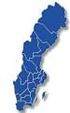 HotTimeDetalj Introduktion I modulen HotTime Detalj analyserar man i huvudsak tidsslottar, dvs egenhändigt sammansatta tidsperioder. Dessa tidsperioder kan studeras som helhet såväl som exempelvis kvart
HotTimeDetalj Introduktion I modulen HotTime Detalj analyserar man i huvudsak tidsslottar, dvs egenhändigt sammansatta tidsperioder. Dessa tidsperioder kan studeras som helhet såväl som exempelvis kvart
B = Bokad tid. T = Tillfälligt bokad tid. L = Ledig tid. X = Spärrad tid
 3 Elev När eleven har loggat in får eleven upp denna bild, ett schema över sin lärares körtider och en gul meny som visas högst upp. Här nedan, under funktionsbeskrivning, kommer alla funktioner som eleven
3 Elev När eleven har loggat in får eleven upp denna bild, ett schema över sin lärares körtider och en gul meny som visas högst upp. Här nedan, under funktionsbeskrivning, kommer alla funktioner som eleven
Datorövning 1 Statistik med Excel (Office 2007, svenska)
 Datorövning 1 Statistik med Excel (Office 2007, svenska) I processövningen som ni ska genomföra ingår det att konstruera samt sammanställa en enkät. Denna sammanställning ska göras med hjälp av programmet
Datorövning 1 Statistik med Excel (Office 2007, svenska) I processövningen som ni ska genomföra ingår det att konstruera samt sammanställa en enkät. Denna sammanställning ska göras med hjälp av programmet
Flexibel meny i Studentportalen
 Guide Flexibel meny i Studentportalen Via en flexibel meny kan lärare och administratörer skapa en menystruktur som består av menyblock och funktioner i valfri ordning. På så sätt kan menyn spegla kursens
Guide Flexibel meny i Studentportalen Via en flexibel meny kan lärare och administratörer skapa en menystruktur som består av menyblock och funktioner i valfri ordning. På så sätt kan menyn spegla kursens
Användarmanual DHL ACTIVETRACING 3.3. Full Spårbarhet. Full spårbarhet av dina DHL sändningar
 Användarmanual DHL ACTIVETRACING 3.3 Full Spårbarhet Full spårbarhet av dina DHL sändningar Benutzerhandbuch, November 2009 Seite 2 Innehållsförteckning Introduktion...3 1.Åtkomst 4 2. Registrering...5
Användarmanual DHL ACTIVETRACING 3.3 Full Spårbarhet Full spårbarhet av dina DHL sändningar Benutzerhandbuch, November 2009 Seite 2 Innehållsförteckning Introduktion...3 1.Åtkomst 4 2. Registrering...5
Datorövning 1 Statistik med Excel (Office 2010, svenska)
 Datorövning 1 Statistik med Excel (Office 2010, svenska) I processövningen som ni ska genomföra ingår det att konstruera samt sammanställa en enkät. Denna sammanställning ska göras med hjälp av programmet
Datorövning 1 Statistik med Excel (Office 2010, svenska) I processövningen som ni ska genomföra ingår det att konstruera samt sammanställa en enkät. Denna sammanställning ska göras med hjälp av programmet
E t t E k o n o m i s y s t E m s p E c i E l lt a n pa s s at f ö r s v E n s k a k yrka n s v E r ksam het
 E t t e k o n o m i s y s t e m s p e c i e l lt a n p a s s at för Svenska kyrkans verksamhet Aveny Ekonomi Budget Aveny Budgetmodul Aveny Budgetmodul är ett stort stöd i er budgetprocess och förenklar
E t t e k o n o m i s y s t e m s p e c i e l lt a n p a s s at för Svenska kyrkans verksamhet Aveny Ekonomi Budget Aveny Budgetmodul Aveny Budgetmodul är ett stort stöd i er budgetprocess och förenklar
CSN-rapportering, gymnasiet
 CSN-rapportering, gymnasiet Förutsättning, modul CSN. Förberedelser Göra inställningar i enhetsregistret 1. Välj Organisation Enhet 2. Sök efter rätt enhet, dvs den enhet eleverna som ska rapporteras tillhör.
CSN-rapportering, gymnasiet Förutsättning, modul CSN. Förberedelser Göra inställningar i enhetsregistret 1. Välj Organisation Enhet 2. Sök efter rätt enhet, dvs den enhet eleverna som ska rapporteras tillhör.
ÅRSSKIFTE Pyramid Business Studio
 ÅRSSKIFTE Pyramid Business Studio 2 december 2004 Memo för årsskifte Pyramid Business Studio Denna sammanställning innehåller de vanligast förekommande frågorna inför och efter årsskiftet och redovisar
ÅRSSKIFTE Pyramid Business Studio 2 december 2004 Memo för årsskifte Pyramid Business Studio Denna sammanställning innehåller de vanligast förekommande frågorna inför och efter årsskiftet och redovisar
Generellt om budget För att använda budgetmodulen öppnas Budget fönstret. Välj Ekonomi Redovisning Budgetar
 Budget Budgetmodulen i Navision används för att skapa den budget som önskas. Det är möjligt att skapa flera budgetar för samma period. När budgeten är skapad, används den för jämförelse med de faktiska
Budget Budgetmodulen i Navision används för att skapa den budget som önskas. Det är möjligt att skapa flera budgetar för samma period. När budgeten är skapad, används den för jämförelse med de faktiska
Datum: 2013-03-22 Version 1.6. Sidan 1 (43)
 Datum: 2013-03-22 Version 1.6 Sidan 1 (43) Innehållsförteckning 1. Aktivitetsstöd - Inledning...3 1.1 Användare - Webbadress till Aktivitetsstöd... 3 1.2 Användare - Inloggning och glömt lösenord... 3
Datum: 2013-03-22 Version 1.6 Sidan 1 (43) Innehållsförteckning 1. Aktivitetsstöd - Inledning...3 1.1 Användare - Webbadress till Aktivitetsstöd... 3 1.2 Användare - Inloggning och glömt lösenord... 3
Hogia Kvalitetssäkrad Redovisning HUR?
 Hogia Kvalitetssäkrad Redovisning HUR? Presentationen är en förenklad manual för några av de viktigaste funktionerna i Hogia Kvalitetssäkrad Redovisning. Tanken är att presentationen skall ge en första
Hogia Kvalitetssäkrad Redovisning HUR? Presentationen är en förenklad manual för några av de viktigaste funktionerna i Hogia Kvalitetssäkrad Redovisning. Tanken är att presentationen skall ge en första
Instruktion 2014-09-15
 Instruktion Innehåll 1 Inloggning... 3 1.1 Inloggning på lagsida... 3 1.2 Laget.se appen... 4 2 Medlemshantering... 5 2.1 Information om personnr... 5 2.2 Skapa ny medlem... 5 2.3 Lägg till ny medlem...
Instruktion Innehåll 1 Inloggning... 3 1.1 Inloggning på lagsida... 3 1.2 Laget.se appen... 4 2 Medlemshantering... 5 2.1 Information om personnr... 5 2.2 Skapa ny medlem... 5 2.3 Lägg till ny medlem...
Lär dig sökmöjligheterna i Disgen 8
 Det har blivit dags att titta på sökmöjligheterna i Disgen. Det finns egentligen två olika sökfunktioner i Disgen, Välj person och Sök personer. Här behandlas dessa båda funktioner. Välj person och Sök
Det har blivit dags att titta på sökmöjligheterna i Disgen. Det finns egentligen två olika sökfunktioner i Disgen, Välj person och Sök personer. Här behandlas dessa båda funktioner. Välj person och Sök
Instruktion Ansökan om utbetalning Min ansökan
 Instruktion Ansökan om utbetalning Min ansökan Version 1.1, 2016-05-20 Innehåll Instruktion Ansökan om utbetalning Min ansökan... 1 Förutsättningar att skapa en utbetalningsansökan... 1 1 Logga in i Min
Instruktion Ansökan om utbetalning Min ansökan Version 1.1, 2016-05-20 Innehåll Instruktion Ansökan om utbetalning Min ansökan... 1 Förutsättningar att skapa en utbetalningsansökan... 1 1 Logga in i Min
Uppdaterad: 2014-05-07. Lathund. Varukorgen avgifter
 Uppdaterad: 2014-05-07 Lathund Varukorgen avgifter 1 1 Skriv ej ut manualen! För att alltid ha aktuell information och slippa dyra utskriftskostnader ber vi dig att ladda hem manualen som en PDF från vår
Uppdaterad: 2014-05-07 Lathund Varukorgen avgifter 1 1 Skriv ej ut manualen! För att alltid ha aktuell information och slippa dyra utskriftskostnader ber vi dig att ladda hem manualen som en PDF från vår
Rapportering till FORA 2016
 Användarmeddelande 20151221 Rapportering till FORA 2016 Bäste kund! I januari varje år ska företag knutna till Fora rapportera löneuppgifter för sina anställda till Fora. Uppgifterna ska rapporteras på
Användarmeddelande 20151221 Rapportering till FORA 2016 Bäste kund! I januari varje år ska företag knutna till Fora rapportera löneuppgifter för sina anställda till Fora. Uppgifterna ska rapporteras på
Om du vill hitta tillbaka till din sektion klicka på fliken i huvudmenyn som heter organisation.
 Lathund för medlemsregistret Det första ni skall göra Det första ni ska göra i systemet är att kontrollera att er sektions uppgifter är korrekta. Ni registrerar en huvudadress som all post skickas till.
Lathund för medlemsregistret Det första ni skall göra Det första ni ska göra i systemet är att kontrollera att er sektions uppgifter är korrekta. Ni registrerar en huvudadress som all post skickas till.
Datorövning 1 Statistik med Excel (Office 2007, svenska)
 Datorövning 1 Statistik med Excel (Office 2007, svenska) I processövningen som ni ska genomföra ingår det att konstruera samt sammanställa en enkät. Denna sammanställning ska göras med hjälp av programmet
Datorövning 1 Statistik med Excel (Office 2007, svenska) I processövningen som ni ska genomföra ingår det att konstruera samt sammanställa en enkät. Denna sammanställning ska göras med hjälp av programmet
Manual för administratörer - fiske
 Version 2.0 2014-02-14 1 Starta NatureIT Starta en webbläsare i din PC, Mac, läsplatta eller smartphone och skriv in www.natureit.se eller www.natureit.no. Då skall du få upp en bild som ser ut så här:
Version 2.0 2014-02-14 1 Starta NatureIT Starta en webbläsare i din PC, Mac, läsplatta eller smartphone och skriv in www.natureit.se eller www.natureit.no. Då skall du få upp en bild som ser ut så här:
Rapporten Stäm av maskinvärde är ett verktyg för avstämning av maskinernas värde mot bokföringen.
 Avstämning Maskinvärde Rapporten Stäm av maskinvärde är ett verktyg för avstämning av maskinernas värde mot bokföringen. Inställningar Innan rapporten kan användas måste det ställas in lite på maskinernas
Avstämning Maskinvärde Rapporten Stäm av maskinvärde är ett verktyg för avstämning av maskinernas värde mot bokföringen. Inställningar Innan rapporten kan användas måste det ställas in lite på maskinernas
Användarmeddelande (maj 2016) Ny programversion. FLEX Lön. Version 16.2a
 Användarmeddelande (maj 2016) Ny programversion FLEX Lön Version 16.2a Bäste kund! På följande sidor kan du läsa om de nyheter som har tillkommit i Flex Lön i version 16.2a. Bland nyheterna kan nämnas
Användarmeddelande (maj 2016) Ny programversion FLEX Lön Version 16.2a Bäste kund! På följande sidor kan du läsa om de nyheter som har tillkommit i Flex Lön i version 16.2a. Bland nyheterna kan nämnas
Välja aktivitet. 3FrontOffice. Meddela att du är på exempelvis möte. Välja aktivitet. Välja aktivitet
 Meddela att du är på exempelvis möte När du öppnar appen 3FrontOffice visas sidan Kontakter. 1 Klicka på fliksymbolen längst ner till höger för att visa sidan Aktivitet. 1 2 3 2 Högst upp på sidan visas
Meddela att du är på exempelvis möte När du öppnar appen 3FrontOffice visas sidan Kontakter. 1 Klicka på fliksymbolen längst ner till höger för att visa sidan Aktivitet. 1 2 3 2 Högst upp på sidan visas
Manual Invånaradministratör
 Manual Invånaradministratör Stöd och Behandling release 1.7 Stockholm, 2016-05-25 Innehåll 1. Inledning... 4 1.1. Stöd och behandling... 4 1.2. Roller och Behörigheter... 4 1.3. Förutsättning för att kunna
Manual Invånaradministratör Stöd och Behandling release 1.7 Stockholm, 2016-05-25 Innehåll 1. Inledning... 4 1.1. Stöd och behandling... 4 1.2. Roller och Behörigheter... 4 1.3. Förutsättning för att kunna
HANDLEDNING ZENIT BILBOKNING
 Sid 1 (16) HANDLEDNING ZENIT BILBOKNING Sid 2 (16) INNEHÅLLSFÖRTECKNING 1 HANDLEDNING FÖR WEBBASERAD BILPOOL... 3 1.1 LATHUND... 3 1.2 ÖVERSIKT ARBETSLÄGE WEBBASERAD BILPOOL... 3 1.3 INFORMATION OM BILPOOLENS
Sid 1 (16) HANDLEDNING ZENIT BILBOKNING Sid 2 (16) INNEHÅLLSFÖRTECKNING 1 HANDLEDNING FÖR WEBBASERAD BILPOOL... 3 1.1 LATHUND... 3 1.2 ÖVERSIKT ARBETSLÄGE WEBBASERAD BILPOOL... 3 1.3 INFORMATION OM BILPOOLENS
Rolladministration i PaletteArena 5.3
 SLU Rolladministration i PaletteArena 5.3 Jenny Kjellström 2012-03-16 Beskriver hur man lägger upp och inaktiverar en mottagare, hur man flyttar/styr om fakturor från/till andras inkorgar samt hur man
SLU Rolladministration i PaletteArena 5.3 Jenny Kjellström 2012-03-16 Beskriver hur man lägger upp och inaktiverar en mottagare, hur man flyttar/styr om fakturor från/till andras inkorgar samt hur man
Projekthantering i SAP Användarmanual för transaktion CJ20N Helhet 1 12 och
 2011 Projekthantering i SAP Användarmanual för transaktion CJ20N Helhet 1 12 och 13.4.2011 Gundel Westerholm Åbo Akademi 1 Innehållsförteckning Innehållsförteckning... i 1 Projektstrukturen i SAP... 1
2011 Projekthantering i SAP Användarmanual för transaktion CJ20N Helhet 1 12 och 13.4.2011 Gundel Westerholm Åbo Akademi 1 Innehållsförteckning Innehållsförteckning... i 1 Projektstrukturen i SAP... 1
LATHUND PA-WEBBEN KOMPETENSSÖKNING. Version 1. 2010-08-12. Sida 1 av 7
 LATHUND PA-WEBBEN KOMPETENSSÖKNING Version. 200-08-2 Sida av 7 INTRODUKTION... 3 KOMPETENSSÖKNING... 3 SÖKNING - SÖKNING PÅ ORGANISATIONSNIVÅ... 3 SÖKNING 2- SÖKNING MED HJÄLP AV KOMPETENSNIVÅER... 5 KOMPETENSKNAPPEN...
LATHUND PA-WEBBEN KOMPETENSSÖKNING Version. 200-08-2 Sida av 7 INTRODUKTION... 3 KOMPETENSSÖKNING... 3 SÖKNING - SÖKNING PÅ ORGANISATIONSNIVÅ... 3 SÖKNING 2- SÖKNING MED HJÄLP AV KOMPETENSNIVÅER... 5 KOMPETENSKNAPPEN...
UPPDATERA KÅRENS UPPGIFTER
 Version Rättigheter: 29.9.2015 cj medlemsregisteransvarig UPPDATERA KÅRENS UPPGIFTER Varje scoutkår har ett kårkort i Kuksa där det finns viktig information under flera flikar. KONTAKTUPPGIFTER På fliken
Version Rättigheter: 29.9.2015 cj medlemsregisteransvarig UPPDATERA KÅRENS UPPGIFTER Varje scoutkår har ett kårkort i Kuksa där det finns viktig information under flera flikar. KONTAKTUPPGIFTER På fliken
Uppdaterad: 2013-11-04. Lathund. Varukorgen avgifter
 Uppdaterad: 2013-11-04 Lathund Varukorgen avgifter 1 1 Skriv ej ut manualen! För att alltid ha aktuell information och slippa dyra utskriftskostnader ber vi dig att ladda hem manualen som en PDF från vår
Uppdaterad: 2013-11-04 Lathund Varukorgen avgifter 1 1 Skriv ej ut manualen! För att alltid ha aktuell information och slippa dyra utskriftskostnader ber vi dig att ladda hem manualen som en PDF från vår
Skapa kontrolluppgifter
 Skapa kontrolluppgifter From v1 innehåller Xdesk lön även funktion för att skapa kontrolluppgifter för föregående år. Innan du väljer att arbeta med att skapa dina kontrolluppgifter, bör du kontrollera
Skapa kontrolluppgifter From v1 innehåller Xdesk lön även funktion för att skapa kontrolluppgifter för föregående år. Innan du väljer att arbeta med att skapa dina kontrolluppgifter, bör du kontrollera
Framsteg med resultatrapportering
 Guide Framsteg med resultatrapportering Senast uppdaterad: 2015-05-19 Via funktionen Framsteg kan läraren lägga upp kursens olika moment, exempelvis inlämningsuppgifter och närvaro. Läraren kan sedan ange
Guide Framsteg med resultatrapportering Senast uppdaterad: 2015-05-19 Via funktionen Framsteg kan läraren lägga upp kursens olika moment, exempelvis inlämningsuppgifter och närvaro. Läraren kan sedan ange
SCHOLA COMAI ELEV WEBBKALENDER / SCHEMA VERSION 1.1. [Skriv text]
![SCHOLA COMAI ELEV WEBBKALENDER / SCHEMA VERSION 1.1. [Skriv text] SCHOLA COMAI ELEV WEBBKALENDER / SCHEMA VERSION 1.1. [Skriv text]](/thumbs/30/14472655.jpg) 20111206 SCHOLA COMAI WEBBKALENDER / SCHEMA VERSION 1.1 ELEV [Skriv text] Innehåll 1 Inledning... 3 1.1 Terminologi... 3 1.2 Teknisk kravspecifikation... 4 1.3 Behörigheter... 4 1.5 Start... 4 1.5.1 Grundinställning
20111206 SCHOLA COMAI WEBBKALENDER / SCHEMA VERSION 1.1 ELEV [Skriv text] Innehåll 1 Inledning... 3 1.1 Terminologi... 3 1.2 Teknisk kravspecifikation... 4 1.3 Behörigheter... 4 1.5 Start... 4 1.5.1 Grundinställning
Så här fungerar registreringen i Malmö stads Odlingsslottskö
 1 Så här fungerar registreringen i Malmö stads Odlingsslottskö Det är givetvis kostnadsfritt att stå i Malmö stads odlingslottskö. Steg 1: Registrera dig som ny kund och skapa en sökprofil För att kunna
1 Så här fungerar registreringen i Malmö stads Odlingsslottskö Det är givetvis kostnadsfritt att stå i Malmö stads odlingslottskö. Steg 1: Registrera dig som ny kund och skapa en sökprofil För att kunna
Selma Manual Utbildningsplan. Studentcentrum/Ladokgruppen
 Selma Manual Utbildningsplan Innehållsförteckning Innehållsförteckning -------------------------------------------------------------------------------------------------- 2 Logga in och logga ut - CAS ----------------------------------------------------------------------------------------
Selma Manual Utbildningsplan Innehållsförteckning Innehållsförteckning -------------------------------------------------------------------------------------------------- 2 Logga in och logga ut - CAS ----------------------------------------------------------------------------------------
1. Filtrera. 1. Enkelt filter 2. Avancerat filter 3. Beräknande filter 4. Spara filtreringar 5. Ta bort filter
 1. Filtrera I detta kapitel beskriver vi olika sätt att filtrera på. Kapitlet är indelat i 5 olika delar. Funktionaliteten för filtrering funkar likadant i hela systemet. Nedan har filtrering i kundlistan
1. Filtrera I detta kapitel beskriver vi olika sätt att filtrera på. Kapitlet är indelat i 5 olika delar. Funktionaliteten för filtrering funkar likadant i hela systemet. Nedan har filtrering i kundlistan
Rumshantering i Resebyra -modulen
 Rumshantering i Resebyra -modulen 2012-06-08 Åbergs DataSystem AB I Rebus finns det två olika sätt att hantera resenärer och rumskopplingar så att man kan skriva ut rumslistor att skicka till leverantörerna.
Rumshantering i Resebyra -modulen 2012-06-08 Åbergs DataSystem AB I Rebus finns det två olika sätt att hantera resenärer och rumskopplingar så att man kan skriva ut rumslistor att skicka till leverantörerna.
Det följande avsnittet visar hur man enkelt kan göra företagets räkenskapsrapporter med hjälp av kontouppställningar.
 Kontouppställning I DSM kan man använda kontouppställningar till att göra olika redovisningar av företagets nyckeltalsrapporter. Möjligheterna är många. Det följande avsnittet visar hur man enkelt kan
Kontouppställning I DSM kan man använda kontouppställningar till att göra olika redovisningar av företagets nyckeltalsrapporter. Möjligheterna är många. Det följande avsnittet visar hur man enkelt kan
Användarmanual Timvärde El o Fjärrvärme
 Användarmanual Timvärde El o Fjärrvärme INNEHÅLL 1 Inloggning...2 2 Översikt...3 2.1 Välj anläggning...4 3 Timvärden...5 3.1 Ändra period...6 3.2 Ändra periodstorlek...7 3.3 Visa som...8 3.4 Enhet...9
Användarmanual Timvärde El o Fjärrvärme INNEHÅLL 1 Inloggning...2 2 Översikt...3 2.1 Välj anläggning...4 3 Timvärden...5 3.1 Ändra period...6 3.2 Ändra periodstorlek...7 3.3 Visa som...8 3.4 Enhet...9
Guide till hur jag ansöker i Idrottslyftet 2014 till projekt: Damhockeysymposium
 Guide till hur jag ansöker i Idrottslyftet 2014 till projekt: Damhockeysymposium 1. Logga in på föreningens sida i IdrottOnline genom att klicka på hänglåset i högra hörnet (se bild), så måste du skriva
Guide till hur jag ansöker i Idrottslyftet 2014 till projekt: Damhockeysymposium 1. Logga in på föreningens sida i IdrottOnline genom att klicka på hänglåset i högra hörnet (se bild), så måste du skriva
palse.fi Bruksanvisning för serviceproducenter
 Bruksanvisning för serviceproducenter 2 Sisältö 1 Ansök om att få bli servicesedelsproducent... 3 1.1 Logga in i servicesedelportalen... 3 1.2 Ansök om att bli servicesedelproducent... 3 2 Användarprofiler
Bruksanvisning för serviceproducenter 2 Sisältö 1 Ansök om att få bli servicesedelsproducent... 3 1.1 Logga in i servicesedelportalen... 3 1.2 Ansök om att bli servicesedelproducent... 3 2 Användarprofiler
NRS Excelrapporter. Välj Export av data. Gör dina val.
 NRS Excelrapporter Välj Export av data Gör dina val. När du fått fram din rapport i Excel, så väljer du Spara som och ger filen ett tydligt namn, t.ex. Initialt, Avslut respektive Uppföljning Välj sedan
NRS Excelrapporter Välj Export av data Gör dina val. När du fått fram din rapport i Excel, så väljer du Spara som och ger filen ett tydligt namn, t.ex. Initialt, Avslut respektive Uppföljning Välj sedan
Selma Manual Kurstillfälle, kurspaket, programtillfälle. Studentcentrum/Ladokgruppen
 Selma Manual Kurstillfälle, kurspaket, programtillfälle Innehållsförteckning Innehållsförteckning -------------------------------------------------------------------------------------------------- 2 Logga
Selma Manual Kurstillfälle, kurspaket, programtillfälle Innehållsförteckning Innehållsförteckning -------------------------------------------------------------------------------------------------- 2 Logga
Användarmeddelande (november 2015) Ny programversion. FLEX Lön. Version 16.1a
 Användarmeddelande (november 2015) Ny programversion FLEX Lön Version 16.1a Bäste kund! På följande sidor kan du läsa om de nyheter som har tillkommit i FLEX Lön i version 16.1a. Bland nyheterna kan nämnas
Användarmeddelande (november 2015) Ny programversion FLEX Lön Version 16.1a Bäste kund! På följande sidor kan du läsa om de nyheter som har tillkommit i FLEX Lön i version 16.1a. Bland nyheterna kan nämnas
Socialstyrelsens äldreundersökningar, manual till Indikators webbverktyg
 - Socialstyrelsens äldreundersökningar, manual till Indikators webbverktyg Institutet för kvalitetsindikatorer Välkommen att använda Indikators webbverktyg Institutet för kvalitetsindikatorer i Göteborg
- Socialstyrelsens äldreundersökningar, manual till Indikators webbverktyg Institutet för kvalitetsindikatorer Välkommen att använda Indikators webbverktyg Institutet för kvalitetsindikatorer i Göteborg
Användarmanual för ledare - ERC 2.0
 Användarmanual för ledare - ERC 2.0 TeliaSonera Sverige 1 2009-07-03 Användarmanual för ledare - ERC 2.0, T 17350-09 Innehållsförteckning Startsidan sid 3 Aktivitetsöversikt, huvudprojekt sid 4 Kontakter
Användarmanual för ledare - ERC 2.0 TeliaSonera Sverige 1 2009-07-03 Användarmanual för ledare - ERC 2.0, T 17350-09 Innehållsförteckning Startsidan sid 3 Aktivitetsöversikt, huvudprojekt sid 4 Kontakter
IA-systemet. För en säkrare och effektivare arbetsplats! Kom igång med IA
 IA-systemet För en säkrare och effektivare arbetsplats! Kom igång med IA Senast uppdaterad 29 september 2015 Start När du sätter upp IA-systemet för första gången är det bra om du följer lathunden steg
IA-systemet För en säkrare och effektivare arbetsplats! Kom igång med IA Senast uppdaterad 29 september 2015 Start När du sätter upp IA-systemet för första gången är det bra om du följer lathunden steg
Semester och arbetstidsförkortning
 Hantverksdata Bilanco 2011-04-01 Semester och arbetstidsförkortning Innehåll SEMESTERUPPDATERING... - 2 - ARBETSTIDSFÖRKORTNING... - 5 - www.hantverksdata.se - 1 - Semesteruppdatering Uppdateringen ska
Hantverksdata Bilanco 2011-04-01 Semester och arbetstidsförkortning Innehåll SEMESTERUPPDATERING... - 2 - ARBETSTIDSFÖRKORTNING... - 5 - www.hantverksdata.se - 1 - Semesteruppdatering Uppdateringen ska
Aktiviteter markeras som borttagna i databasen istället för att raderas
 Vad är nytt i Easy Planning 6.61 Detta är en större uppdatering som innehåller ett antal förbättringar samt en del nya funktioner. Vi rekommenderar alla våra kunder att uppdatera till denna version. 1.
Vad är nytt i Easy Planning 6.61 Detta är en större uppdatering som innehåller ett antal förbättringar samt en del nya funktioner. Vi rekommenderar alla våra kunder att uppdatera till denna version. 1.
Tilldelning av roller + Meddelanden i MinPlan
 Tilldelning av roller + Meddelanden i MinPlan Institutionsrollen, uppdaterad 09/2010 Innehåll 1. Information... 1 1.1 Mina meddelanden... 1 1.2 Aktuella kurser... 1 1.3 Studieplanering... 1 2. Våra studerande...
Tilldelning av roller + Meddelanden i MinPlan Institutionsrollen, uppdaterad 09/2010 Innehåll 1. Information... 1 1.1 Mina meddelanden... 1 1.2 Aktuella kurser... 1 1.3 Studieplanering... 1 2. Våra studerande...
Rutinbeskrivning anläggningsredovisning AT Agresso Uppdaterad 2014-11-18
 Rutinbeskrivning anläggningsredovisning AT Agresso Uppdaterad 2014-11-18 Innehållsförteckning 1. AKTIVERA ANLÄGGNINGSTILLGÅNGAR... 3 1.1 AKTIVERING AV ANLÄGGNINGAR FRÅN FAKTUROR.... 3 1.1.2 TILLÄGG TILL
Rutinbeskrivning anläggningsredovisning AT Agresso Uppdaterad 2014-11-18 Innehållsförteckning 1. AKTIVERA ANLÄGGNINGSTILLGÅNGAR... 3 1.1 AKTIVERING AV ANLÄGGNINGAR FRÅN FAKTUROR.... 3 1.1.2 TILLÄGG TILL
QlikView - Lathund för Flödesmodellen bas
 QlikView - Lathund för Flödesmodellen bas För att komma åt en applikation i QlikView (hädanefter QV) krävs QV-pluginlicens samt behörighet till applikationen. Beställning av både licens och behörighet
QlikView - Lathund för Flödesmodellen bas För att komma åt en applikation i QlikView (hädanefter QV) krävs QV-pluginlicens samt behörighet till applikationen. Beställning av både licens och behörighet
Mer om Outlook. Extratexter till kapitel 4 Mejla. I avsnittet lär du dig: vad Outlook idag är och kan användas till
 B Mer om Outlook Extratexter till kapitel Mejla B 8 I avsnittet lär du dig: vad Outlook idag är och kan användas till hur Kalendern är uppbyggd och fungerar att använda funktionen Uppgifter hur du kan
B Mer om Outlook Extratexter till kapitel Mejla B 8 I avsnittet lär du dig: vad Outlook idag är och kan användas till hur Kalendern är uppbyggd och fungerar att använda funktionen Uppgifter hur du kan
Mobilapplikation htp:/aktjon.argentum.se/activitymobile
 E-tjänst-Aktivitetsstöd htp:/aktjon.argentum.se Mobilapplikation htp:/aktjon.argentum.se/activitymobile INNEHÅLLSFÖRTECKNING Innehållsförteckning...2 Om denna dokumentation...3 Teckenförklaring...3 Revisionshistorik...3
E-tjänst-Aktivitetsstöd htp:/aktjon.argentum.se Mobilapplikation htp:/aktjon.argentum.se/activitymobile INNEHÅLLSFÖRTECKNING Innehållsförteckning...2 Om denna dokumentation...3 Teckenförklaring...3 Revisionshistorik...3
Utbildningsmodulen Förening 2013-08-18
 Utbildningsmodulen Förening 2013-08-18 Inledning...3 Operativsystem och webbläsare...3 Föreningens utbildningsmodul.4 Inledning...4 Arrangemang...4 Öppna arrangemang...4 Sök arrangemang...7 Kopiera arrangemang...7
Utbildningsmodulen Förening 2013-08-18 Inledning...3 Operativsystem och webbläsare...3 Föreningens utbildningsmodul.4 Inledning...4 Arrangemang...4 Öppna arrangemang...4 Sök arrangemang...7 Kopiera arrangemang...7
Lathundar Vårdvalskassan för Region Skåne
 Lathundar Vårdvalskassan för Region Skåne 2016-03-01 Tips! Skriv ut de lathundar ni vill ha lätt tillgängliga och häfta ihop dem som egna häften. Innehåll Lathund 1 - Översikt kassabilden... 3 Lathund
Lathundar Vårdvalskassan för Region Skåne 2016-03-01 Tips! Skriv ut de lathundar ni vill ha lätt tillgängliga och häfta ihop dem som egna häften. Innehåll Lathund 1 - Översikt kassabilden... 3 Lathund
Logga in - forts. Byt roll om du har flera enheter så visas bara den(samma inlogg till alla dina enheter)
 Lathund Juni 2012 Logga in Gå till www.taby.se/barnochskolval Klicka på Nästa och knappen Personal Du loggar in med de inloggningsuppgifter du fått mailat till dig VH loggar in med e-legitimation, läs
Lathund Juni 2012 Logga in Gå till www.taby.se/barnochskolval Klicka på Nästa och knappen Personal Du loggar in med de inloggningsuppgifter du fått mailat till dig VH loggar in med e-legitimation, läs
2. Komma igång Skapa grupper och elever Skriv också ut sidan 13 så att eleverna har en snabbguide till programmet.
 2. Komma igång Skapa grupper och elever Börja med att läsa texten nedan om hur man börjar jobba med programmet efter installationen. Skriv gärna ut sidan och ha bredvid dig tills du känner att du behärskar
2. Komma igång Skapa grupper och elever Börja med att läsa texten nedan om hur man börjar jobba med programmet efter installationen. Skriv gärna ut sidan och ha bredvid dig tills du känner att du behärskar
Nyheter Hybron MPS version 4.8
 Nyheter Hybron MPS version 4.8 Nyheter Hybron MPS version 4.8 1-1 1 Innehållsförteckning 1 Innehållsförteckning... 1-2 2 Standardrapporter... 2-3 2.1 Lager... 2-3 2.1.1 PIA-listor... 2-3 2.1.2 Lagervärdering...
Nyheter Hybron MPS version 4.8 Nyheter Hybron MPS version 4.8 1-1 1 Innehållsförteckning 1 Innehållsförteckning... 1-2 2 Standardrapporter... 2-3 2.1 Lager... 2-3 2.1.1 PIA-listor... 2-3 2.1.2 Lagervärdering...
För att använda budgetmodulen öppnas Budget fönstret. Välj Avdelning Ekonomihantering Redovisning Redovisningsbudgetar
 Budget Budgetmodulen i Navision används för att skapa den budget som önskas. Det är möjligt att skapa flera budgetar för samma period. När budgeten är skapad, används den för jämförelse med de faktiska
Budget Budgetmodulen i Navision används för att skapa den budget som önskas. Det är möjligt att skapa flera budgetar för samma period. När budgeten är skapad, används den för jämförelse med de faktiska
Manual. Viktigt! Det är också viktigt att beskrivningen av objektet är så utförligt och beskrivande som möjligt.
 Manual Viktigt! Det är viktigt att notera att Handlarbudet.se inte är någon auktions site utan att objekten kan tas bort när så säljaren vill, eller accepterar ett bud. Det är därför viktigt att man lägger
Manual Viktigt! Det är viktigt att notera att Handlarbudet.se inte är någon auktions site utan att objekten kan tas bort när så säljaren vill, eller accepterar ett bud. Det är därför viktigt att man lägger
Användarmanual Pagero Connect 2.0
 Användarmanual Pagero Connect 2.0 Innehåll 1. Grundläggande information... 3 1.1 Aktivera ditt Pagero Onlinekonto... 3 1.2 Ladda ner Pagero Connect 2.0... 3 1.3 Startsida... 4 1.4 Minimerad vy... 5 1.5
Användarmanual Pagero Connect 2.0 Innehåll 1. Grundläggande information... 3 1.1 Aktivera ditt Pagero Onlinekonto... 3 1.2 Ladda ner Pagero Connect 2.0... 3 1.3 Startsida... 4 1.4 Minimerad vy... 5 1.5
Övningsmaterial för Visma eekonomi
 Övningsmaterial för Visma eekonomi VILL DU HA ÖVNINGAR I VISMA eekonomi? DET HÄR ÖVNINGSMATERIALET ÄR TILL FÖR DIG! Senast uppdaterad: 2016-01-10 Introduktion Välkommen till nya jobbet! Vi på Övningsbolaget
Övningsmaterial för Visma eekonomi VILL DU HA ÖVNINGAR I VISMA eekonomi? DET HÄR ÖVNINGSMATERIALET ÄR TILL FÖR DIG! Senast uppdaterad: 2016-01-10 Introduktion Välkommen till nya jobbet! Vi på Övningsbolaget
Sida. Manual Scalepoint Avfuktning 2015-04-01
 Sida Manual Scalepoint Avfuktning 2015-04-01 Innehåll Inloggningssida 3-5 Överblick startsidan 6-7 Hänvisning vid Semester/Sjukdom 8 Mail nyskada 9 Flikar att genomgå före kontakt med kund, Och dess innebörd
Sida Manual Scalepoint Avfuktning 2015-04-01 Innehåll Inloggningssida 3-5 Överblick startsidan 6-7 Hänvisning vid Semester/Sjukdom 8 Mail nyskada 9 Flikar att genomgå före kontakt med kund, Och dess innebörd
Kyrkans GPS. Version 1.0. Manual
 Kyrkans GPS Version 1.0 Manual Innehållsförteckning Installation...3 En användare...3 Fler användare...3 Första gången...4 Inloggning...4 Licensiera programmet...5 Registrera användare...5 Uppdateringar...8
Kyrkans GPS Version 1.0 Manual Innehållsförteckning Installation...3 En användare...3 Fler användare...3 Första gången...4 Inloggning...4 Licensiera programmet...5 Registrera användare...5 Uppdateringar...8
Detta avsnitt berör de register som är kopplade till Näsgårds TID modul. Denna modul är en tilläggsmodul
 Tid registrering Generellt Detta avsnitt berör de register som är kopplade till Näsgårds TID modul. Denna modul är en tilläggsmodul Innan registrering För att en tid registrering skall kunna ske, måste
Tid registrering Generellt Detta avsnitt berör de register som är kopplade till Näsgårds TID modul. Denna modul är en tilläggsmodul Innan registrering För att en tid registrering skall kunna ske, måste
Nyhetsdokument Vitec Hyra 1.52
 INFORMATION FRÅN VITEC VITEC Nyhetsdokument Vitec Hyra 1.52 Version 1.52 Nov 2014 VITEC Affärsområde Fastighet www.vitec.se infofastighet@vitec.se Växel 090-15 49 00 GÖTEBORG: REDEG 1 C, 426 77 V. FRÖLUNDA
INFORMATION FRÅN VITEC VITEC Nyhetsdokument Vitec Hyra 1.52 Version 1.52 Nov 2014 VITEC Affärsområde Fastighet www.vitec.se infofastighet@vitec.se Växel 090-15 49 00 GÖTEBORG: REDEG 1 C, 426 77 V. FRÖLUNDA
Uppföljning och rapporter
 Uppföljning och rapporter Handledning för uppföljningsansvariga 1 Innehållsförteckning Innehåll Varför behövs rapporter?... 3 Perioder och periodskifte... 3 Bokföring i rätt period... 4 Uppdatering av
Uppföljning och rapporter Handledning för uppföljningsansvariga 1 Innehållsförteckning Innehåll Varför behövs rapporter?... 3 Perioder och periodskifte... 3 Bokföring i rätt period... 4 Uppdatering av
Hogia Redovisning & Revision AB. Anståndshantering Hogia Kund- och Uppdragshanterare
 Hogia Redovisning & Revision AB Anståndshantering Hogia Kund- och Uppdragshanterare Innehållsföteckning 1. Inledning 3 1.1 Syfte 3 1.2 Omfattning 3 1.3 Termer och Förkortningar 3 1.4 Bakgrund 3 1.4.1 Skatteverket
Hogia Redovisning & Revision AB Anståndshantering Hogia Kund- och Uppdragshanterare Innehållsföteckning 1. Inledning 3 1.1 Syfte 3 1.2 Omfattning 3 1.3 Termer och Förkortningar 3 1.4 Bakgrund 3 1.4.1 Skatteverket
Administrera serier. Syfte. Innehåll. Guide Eventor
 Guide Eventor Administrera serier Version 2.0, 2013-10-03 Syfte Guiden beskriver hur serier och cuper, allt ifrån Silva League till lokala ungdomsserier, hanteras i Eventor. Den riktar sig till användare
Guide Eventor Administrera serier Version 2.0, 2013-10-03 Syfte Guiden beskriver hur serier och cuper, allt ifrån Silva League till lokala ungdomsserier, hanteras i Eventor. Den riktar sig till användare
Import av utlandsresultat
 Import av utlandsresultat Att importera utlandsresultat till Eventor kräver en del arbete av löparen men kan automatiseras till stor del. Här beskrivs dels hur utlandsresultat hanteras och hur man kan
Import av utlandsresultat Att importera utlandsresultat till Eventor kräver en del arbete av löparen men kan automatiseras till stor del. Här beskrivs dels hur utlandsresultat hanteras och hur man kan
Lathund: Ansökan och redovisning i E-kanalen Energikartläggningsstödet
 EM2000 W-3.5, 2010-07-26 UPPDATERAD: 2015-07-22 1 (21) Lathund: Ansökan och redovisning i E-kanalen Energikartläggningsstödet Box 310 631 04 Eskilstuna Besöksadress Kungsgatan 43 Telefon 016-544 20 00
EM2000 W-3.5, 2010-07-26 UPPDATERAD: 2015-07-22 1 (21) Lathund: Ansökan och redovisning i E-kanalen Energikartläggningsstödet Box 310 631 04 Eskilstuna Besöksadress Kungsgatan 43 Telefon 016-544 20 00
TERSUS SKOLSYSTEM AB. Ansökan. Barnomsorgen 2014-12-09
 TERSUS SKOLSYSTEM AB Ansökan Barnomsorgen 2014-12-09 Innehåll Ansökan... 4 Inställningar Adela Administration... 5 Inställningar Ansökan... 6 Ansökan uppdatera kontaktuppgifter för existerande personer...
TERSUS SKOLSYSTEM AB Ansökan Barnomsorgen 2014-12-09 Innehåll Ansökan... 4 Inställningar Adela Administration... 5 Inställningar Ansökan... 6 Ansökan uppdatera kontaktuppgifter för existerande personer...
Lisa kortmanual. Version 10.1 2015-08-27. Miljödata AB Ronnebygatan 46 Tel. 0455-33 35 30 371 87 Karlskrona Org. nr 556324-4036 www.miljodata.
 Lisa kortmanual Version 10.1 2015-08-27 Miljödata AB Ronnebygatan 46 Tel. 0455-33 35 30 87 Karlskrona Org. nr 556324-4036 www.miljodata.se Systematisk uppföljning av arbetsmiljön Lisa är en förkortning
Lisa kortmanual Version 10.1 2015-08-27 Miljödata AB Ronnebygatan 46 Tel. 0455-33 35 30 87 Karlskrona Org. nr 556324-4036 www.miljodata.se Systematisk uppföljning av arbetsmiljön Lisa är en förkortning
B2C för Svensk Elitfotboll Urval
 B2C för Svensk Elitfotboll Urval INNEHÅLL 1. Generellt om Urval... 2 1.1. Skapa nytt Urval... 2 1.2. Dela ut urval till dina kollegor... 6 2. Objektstruktur för B2C... 7 2.1. Privatpersonkortet... 7 2.2.
B2C för Svensk Elitfotboll Urval INNEHÅLL 1. Generellt om Urval... 2 1.1. Skapa nytt Urval... 2 1.2. Dela ut urval till dina kollegor... 6 2. Objektstruktur för B2C... 7 2.1. Privatpersonkortet... 7 2.2.
ANVÄNDARMANUAL. Utbyte och ersättning system för utbyte av produkter. Återförsäljare. Brunvaror Vitvaror Foto / video
 ANVÄNDARMANUAL Utbyte och ersättning system för utbyte av produkter Återförsäljare Brunvaror Vitvaror Foto / video Systemet har utvecklats och drivs av FÖR GOPRO ÅTERFÖRSÄLJARE Adress Exchange systemet
ANVÄNDARMANUAL Utbyte och ersättning system för utbyte av produkter Återförsäljare Brunvaror Vitvaror Foto / video Systemet har utvecklats och drivs av FÖR GOPRO ÅTERFÖRSÄLJARE Adress Exchange systemet
Innehå ll. 1. Mata in information om kursanmälan... 4
 Innehå ll 1. Mata in information om kursanmälan... 4 1.1. Förhandsanmälan kopplas på samtidigt som en kurs skapas eller uppdateras inför ett nytt läsår... 4 1.2. Förhandsanmälan kopplas på i efterhand
Innehå ll 1. Mata in information om kursanmälan... 4 1.1. Förhandsanmälan kopplas på samtidigt som en kurs skapas eller uppdateras inför ett nytt läsår... 4 1.2. Förhandsanmälan kopplas på i efterhand
Inköpsorder. Innehåll. 1. Registrera Order... 2. 2. Bokföra order... 3
 Inköpsorder Innehåll 1. Registrera Order... 2 2. Bokföra order... 3 Viktigt för användaren att notera är att denna handhavandeinstruktion inte beskriver alla möjligheter som finns i systemet för det aktuella
Inköpsorder Innehåll 1. Registrera Order... 2 2. Bokföra order... 3 Viktigt för användaren att notera är att denna handhavandeinstruktion inte beskriver alla möjligheter som finns i systemet för det aktuella
Handledning. Biträdessidan. Handledning till Biträdessidan, 2013 version 1.0 : 2016-06-09
 Handledning Biträdessidan Handledning till Biträdessidan, 2013 version 1.0 : 2016-06-09 Innehåll 1 Inledning... 3 2 Logga in/ut på biträdessidan... 4 2.1 Logga in på biträdessidan... 4 2.2 Logga ut från
Handledning Biträdessidan Handledning till Biträdessidan, 2013 version 1.0 : 2016-06-09 Innehåll 1 Inledning... 3 2 Logga in/ut på biträdessidan... 4 2.1 Logga in på biträdessidan... 4 2.2 Logga ut från
Diagram. I detta kapitel lär du dig: m Diagrammets beståndsdelar. m Att skapa både inbäddat diagram och diagramblad. m Att ändra diagramform.
 1 Diagram Med diagram kan du presentera information på ett effektivt sätt. Eftersom datan visas grafiskt så kan betraktaren ta till sig mycket information på en gång. Microsoft Excel har ett kraftfullt
1 Diagram Med diagram kan du presentera information på ett effektivt sätt. Eftersom datan visas grafiskt så kan betraktaren ta till sig mycket information på en gång. Microsoft Excel har ett kraftfullt
combine version 1.8 I denna text kommer ni finna information som berör uppdateringen av Pulsen Combine utförarproduktion 1.7 till 1.8.
 1(11) SOCIAL OMSORG Kristoffer Helgesson combine version 1.8 I denna text kommer ni finna information som berör uppdateringen av Pulsen Combine utförarproduktion 1.7 till 1.8. Sortering av adresser vid
1(11) SOCIAL OMSORG Kristoffer Helgesson combine version 1.8 I denna text kommer ni finna information som berör uppdateringen av Pulsen Combine utförarproduktion 1.7 till 1.8. Sortering av adresser vid
Anvisning för ARVI-systemet för dig som matar in personbedömningar 13.4.2015
 Anvisning för ARVI-systemet för dig som matar in personbedömningar 13.4.2015 Innehåll Grunder för ARVI-systemet... 1 Att mata in bedömningen... 2 Att skicka bedömningen till TE-byrån... 5 Att avsluta ARVI...
Anvisning för ARVI-systemet för dig som matar in personbedömningar 13.4.2015 Innehåll Grunder för ARVI-systemet... 1 Att mata in bedömningen... 2 Att skicka bedömningen till TE-byrån... 5 Att avsluta ARVI...
